C# 实时折线图,波形图
此Demo是采用VS自带的Chart图表控件,制作实时动态显示的折线图,和波形图。本文仅供学习分享使用,如有不足之处,还请指正。
涉及知识点:
- Chart 控件,功能强大,可以绘制柱状图,折线图,波形图,饼状图,大大简化了对图的开发与定制。
Chart控件的相关概念:
- ChartArea,表示图表区域,一个Chart可以绘制多个ChartArea,重叠在一起。
- Series ,表示数据序列,每个ChartArea可以有多个数据线。即,Series属于ChartArea.
- AxisX,AxisY,表示主坐标轴,每一个ChartArea都有对应的坐标轴,包括主坐标轴,辅坐标轴
- Queue集合,表示先进先出的集合。
主要有两个方法:
- Dequeue() 表示移除并返回位于 System.Collections.Generic.Queue<T> 开始处的对象。
- Enqueue() 表示将对象添加到 System.Collections.Generic.Queue<T> 的结尾处。
- Timer ,定时器,定时之行相应的功能,更新数据,刷新图表。
-----------------------------------------------------------------------------------------------------------
效果图
如下【先点击初始化按钮,再点击开始按钮】:
折线图【折线图,是取[0,100]之间的随即数进行填充】:
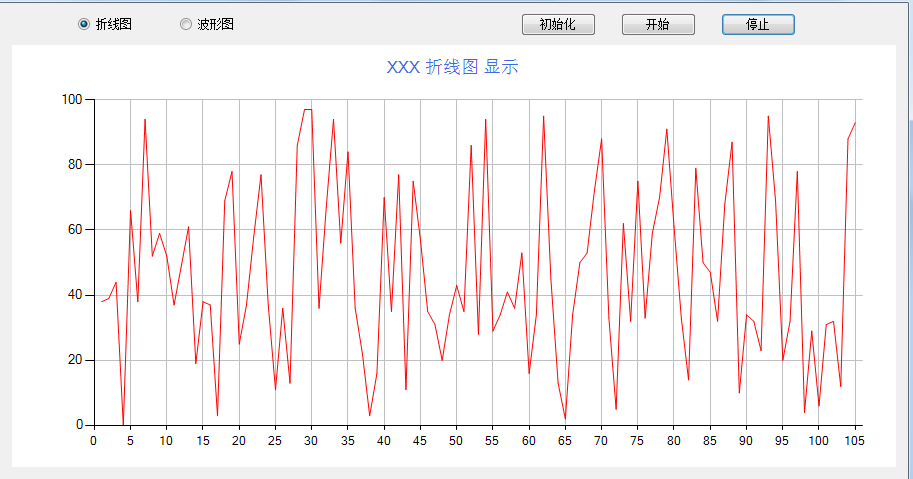
波形图【波形图,是取正玄值,并放大50倍,然后上移50】
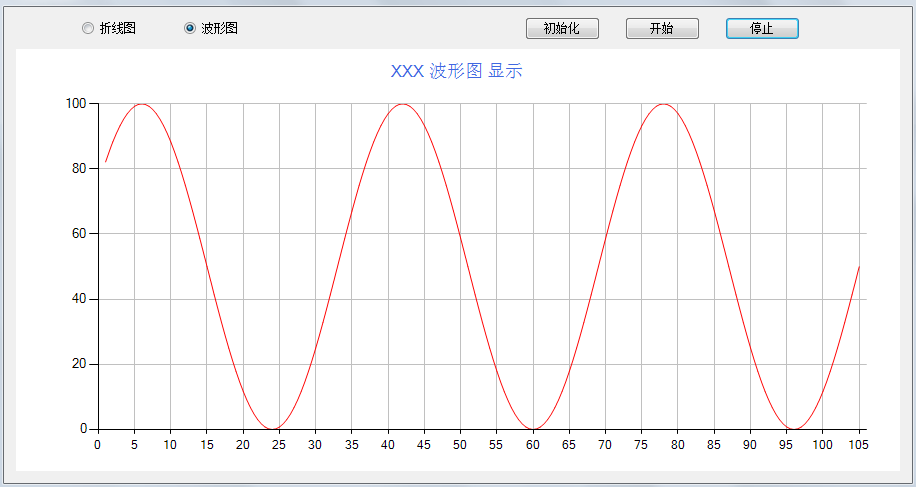
核心代码
代码如下:
using System;
using System.Collections.Generic;
using System.ComponentModel;
using System.Data;
using System.Drawing;
using System.Linq;
using System.Text;
using System.Windows.Forms;
using System.Windows.Forms.DataVisualization.Charting; namespace WindowsFormsApplication1
{
public partial class RealChart : Form
{
private Queue<double> dataQueue = new Queue<double>(); private int curValue = ; private int num = ;//每次删除增加几个点 public RealChart()
{
InitializeComponent();
} /// <summary>
/// 初始化事件
/// </summary>
/// <param name="sender"></param>
/// <param name="e"></param>
private void btnInit_Click(object sender, EventArgs e)
{
InitChart();
} /// <summary>
/// 开始事件
/// </summary>
/// <param name="sender"></param>
/// <param name="e"></param>
private void btnStart_Click(object sender, EventArgs e)
{
this.timer1.Start();
} /// <summary>
/// 停止事件
/// </summary>
/// <param name="sender"></param>
/// <param name="e"></param>
private void btnStop_Click(object sender, EventArgs e)
{
this.timer1.Stop();
} /// <summary>
/// 定时器事件
/// </summary>
/// <param name="sender"></param>
/// <param name="e"></param>
private void timer1_Tick(object sender, EventArgs e)
{
UpdateQueueValue();
this.chart1.Series[].Points.Clear();
for(int i=;i<dataQueue.Count;i++){
this.chart1.Series[].Points.AddXY((i+), dataQueue.ElementAt(i));
}
} /// <summary>
/// 初始化图表
/// </summary>
private void InitChart() {
//定义图表区域
this.chart1.ChartAreas.Clear();
ChartArea chartArea1 = new ChartArea("C1");
this.chart1.ChartAreas.Add(chartArea1);
//定义存储和显示点的容器
this.chart1.Series.Clear();
Series series1 = new Series("S1");
series1.ChartArea = "C1";
this.chart1.Series.Add(series1);
//设置图表显示样式
this.chart1.ChartAreas[].AxisY.Minimum = ;
this.chart1.ChartAreas[].AxisY.Maximum =;
this.chart1.ChartAreas[].AxisX.Interval = ;
this.chart1.ChartAreas[].AxisX.MajorGrid.LineColor = System.Drawing.Color.Silver;
this.chart1.ChartAreas[].AxisY.MajorGrid.LineColor = System.Drawing.Color.Silver;
//设置标题
this.chart1.Titles.Clear();
this.chart1.Titles.Add("S01");
this.chart1.Titles[].Text = "XXX显示";
this.chart1.Titles[].ForeColor = Color.RoyalBlue;
this.chart1.Titles[].Font = new System.Drawing.Font("Microsoft Sans Serif", 12F);
//设置图表显示样式
this.chart1.Series[].Color = Color.Red;
if (rb1.Checked)
{
this.chart1.Titles[].Text =string.Format( "XXX {0} 显示",rb1.Text);
this.chart1.Series[].ChartType = SeriesChartType.Line;
}
if (rb2.Checked) {
this.chart1.Titles[].Text = string.Format("XXX {0} 显示", rb2.Text);
this.chart1.Series[].ChartType = SeriesChartType.Spline;
}
this.chart1.Series[].Points.Clear();
} //更新队列中的值
private void UpdateQueueValue() { if (dataQueue.Count > ) {
//先出列
for (int i = ; i < num; i++)
{
dataQueue.Dequeue();
}
}
if (rb1.Checked)
{
Random r = new Random();
for (int i = ; i < num; i++)
{
dataQueue.Enqueue(r.Next(, ));
}
}
if (rb2.Checked) {
for (int i = ; i < num; i++)
{
//对curValue只取[0,360]之间的值
curValue = curValue % ;
//对得到的正玄值,放大50倍,并上移50
dataQueue.Enqueue((*Math.Sin(curValue*Math.PI / ))+);
curValue=curValue+;
}
}
}
}
}
备注
关于定时器Timer【微软自带的控件】:
说明:表示在相同的时间间隔,引发用户自定义的事情 。实现用户需要的功能。本例中是用来定时更新队列中的数据,并刷新图表。
常用说明:
- Interval 时间间隔,以毫秒为单位,本例是300毫秒。
- Tick 定时触发的事件,本例对应timer1_Tick事件方法。
- Start(),Stop() 表示定时器的启动和停止。Enabled 表示定时器是否启用,默认值为 false,需要手动设置为true。

------------------------------------------------------------------------------------------------------------------------------------------------------------------------------
由于需要源码的比较多,故将源码下载链接放于此处,请自行下载,谢谢
C# 实时折线图,波形图的更多相关文章
- Qwt 折线图 波形图 柱状图示例效果
Qwt 目录下有不少 example,为了快速找到想要研究使用的例子,特意把所有例子的示例效果截图下来窗口标题即是 example 下的目录名称
- achartengine画出动态折线图
achartengine画出动态折线图的效果最近有个项目需要用到实时曲线图,我也上网搜索了一下,最后还是选择使用achartengine这个现成的东西,毕竟自己再canvas一下实在是太麻烦,而且项目 ...
- MVC中使用Echart后台加载数据 实现饼图、折线图、全国地图数据,单击双击事件等
@{ Layout = null; } @if (false) { <script src="~/Js/jquery-easyui-1.5/jquery.min.js"> ...
- 模拟Windows任务管理器CPU使用率的动态折线图-农夫山泉
Delphi的TCanvas类可以实现各种复杂的图形输出功能,基于近期项目的需求,利用它实现了一个很炫的动态折线图(模拟了资源管理器中CPU使用率的折线图),可以直观地展现出数值的实时变化情况. 这段 ...
- Android开发学习之路-自定义控件(天气趋势折线图)
之前写了个天气APP,带4天预报和5天历史信息.所以想着要不要加一个折线图来显示一下天气变化趋势,难得有空,就写了一下,这里做些记录,脑袋不好使容易忘事. 先放一下效果: 控件内容比较简单,就是一个普 ...
- react-echarts之折线图的显示
react中想要实现折线图和饼图的功能,需要引入react-echarts包,然后再实现折线图的功能.我这里引用的版本是:0.1.1.其他的写法参echarts官网即可.下面详细讲解的是我在react ...
- 用canvas绘制折线图
<!DOCTYPE html> <html lang="en"> <head> <meta charset="UTF-8&quo ...
- MPAndroidChart 3.0——LineChart(折线图)
显示效果 MPAndroidChart每一种图表的基本使用方式都基本相同 了解一种图表的实现 参考项目源码其他的图表也就差不多哩 在布局文件中定义 <com.github.mikephil.ch ...
- echart折线图小知识
1)在折线图中,有时我们不想让太多折线显示,那么就隐藏,点击legend区域文字再显示. 比如我们要隐藏的折线叫"联盟广告",代码如下 var selected = {}; sel ...
随机推荐
- 关于Unity3D自定义编辑器的学习
被人物编辑器折腾了一个月,最终还是交了点成品上去(还要很多优化都还么做). 刚接手这项工作时觉得没概念,没想法,不知道.后来就去看<<Unity5.X从入门到精通>>中有关于 ...
- JavaScript Object对象
目录 1. 介绍:阐述 Object 对象. 2. 构造函数:介绍 Object 对象的构造函数. 3. 实例属性:介绍 Object 对象的实例属性:prototype.constructor等等. ...
- 立即执行函数表达式(IIFE)
原文地址:benalman.com/news/2010/11/immediately-invoked-function-expression/ 译者:nzbin 也许你还没有注意到,我是一个对术语比较 ...
- jQuery学习之路(3)- 事件
▓▓▓▓▓▓ 大致介绍 jQuery增加了并扩展了基本的事件处理机制,不但提供了更加优雅的事件处理语法,而且极大地增强了事件处理能力 ▓▓▓▓▓▓ jQuery中的事件 ▓▓▓▓▓▓ 加载DOM 在j ...
- Maven多模块,Dubbo分布式服务框架,SpringMVC,前后端分离项目,基础搭建,搭建过程出现的问题
现互联网公司后端架构常用到Spring+SpringMVC+MyBatis,通过Maven来构建.通过学习,我已经掌握了基本的搭建过程,写下基础文章为而后的深入学习奠定基础. 首先说一下这篇文章的主要 ...
- [转载]网站地址栏小图标favicon.ico的制作方法
有人也许会好奇,有的网址前面有个漂亮的小图标而且有的网站图标还会动,这是怎么做到的呢? 如下图所示: 那个小图标有个名字叫favicon.ico,网站图标虽小但可以起到很好的点缀作用,尤其是当浏览者将 ...
- HTML简单入门内容
常用属性: Width=宽度 Height=高度 Size=大小 Color=颜色 Align=布局方向,值包括(top,bottom,left,right,center)上,下,左,右,中. Bor ...
- ORA-00821: Specified value of sga_target 3072M is too small, needs to be at least 12896M
在测试PlateSpine克隆的数据库服务器时,由于资源有限,克隆过来的数据库服务器只给了9G的内存,结果在测试时,老是会出现OOMkiller导致宕机,即out of memory killer,是 ...
- CentOS:ECDSA host key "ip地址" for has changed and you have requested strict checking(转)
原文地址:http://blog.csdn.net/ausboyue/article/details/52775281 Linux SSH命令错误:ECDSA host key "ip地址& ...
- 如何查看w3p.exe 和IIS 应用程序池的关系
图形界面方式 命令行方式 如果找不到 appcmd Appcmd.exe exists at the location %systemroot%\system32\inetsrv\. You eith ...
